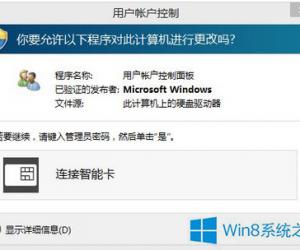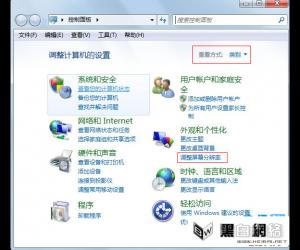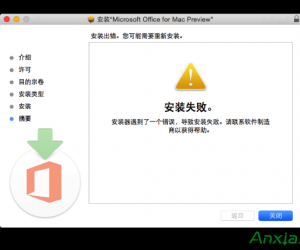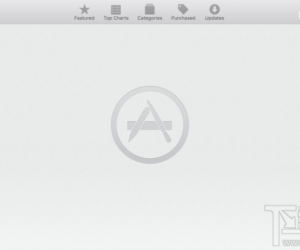高速扫描仪扫描仪怎么用 快递扫描仪怎么用
发布时间:2016-08-05 10:19:28作者:知识屋
高速扫描仪扫描仪怎么用 快递扫描仪怎么用。相信很多人都使用过扫描仪,因为在我们的生活和工作中经常是能够用到的。但是对于很多的新手来说,根本不知道怎么去操作,今天我们就一起来看看怎么用的吧。
1、打开一体机扫描仪上盖,把要扫描的文件或图片面朝下压在下面;
2、在电脑里双击“我的电脑”,在我的电脑里点扫描仪图标(一体机安装好驱动以后就有这个图标了);
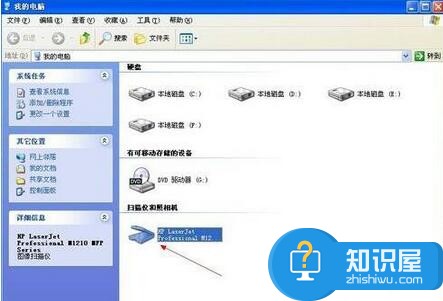
3、在弹出的对话框中选择“扫描仪和照像机向导”,然后点击“确定”;
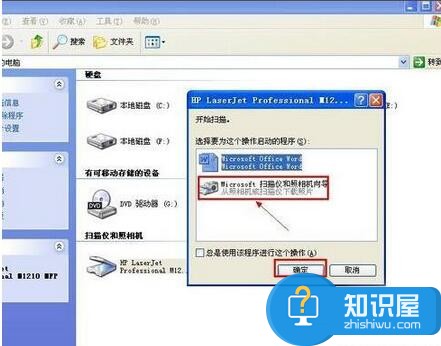
4、点击“下一步”,选择图片类型“彩色照片”,纸张来源“平板”,再点击“下一步”;
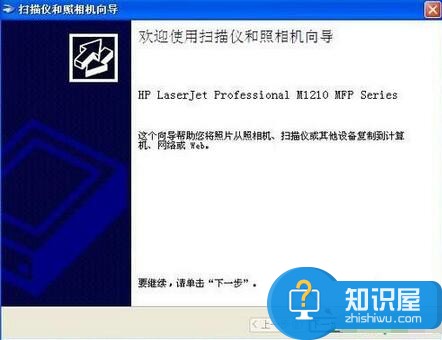
5、输入文件名,文件格式,保存位置,如我输入文件名“557”,文件格式“JPG”,保存位置“桌面”,点击“下一步”;
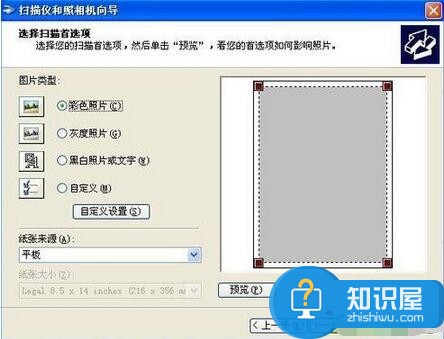
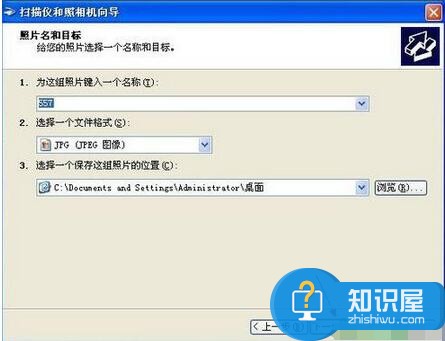
6、开始扫描,有进度条显示;
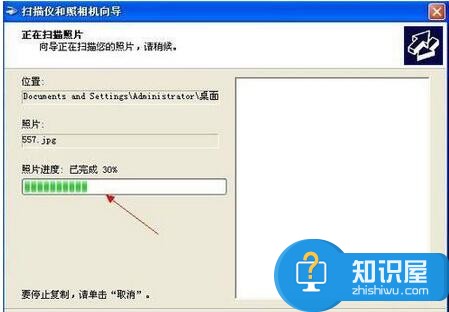
7、扫描完,选择“什么都不做,我处理完这些照片”,点击“下一步”,点击“完成”;
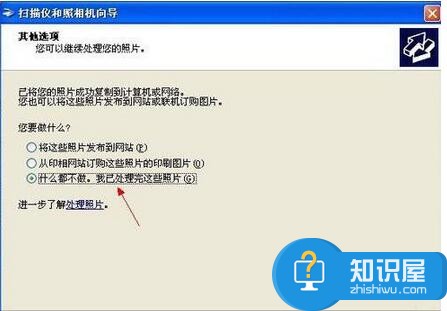
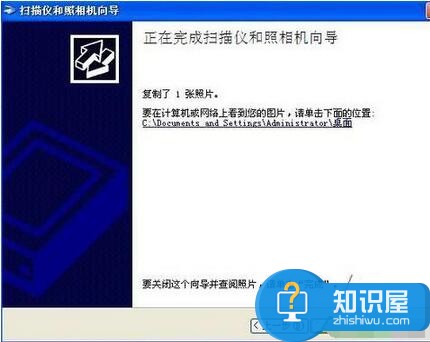
8、这时桌面上就有了一个“557.jpg”扫描图片,看看打开后的效果吧;
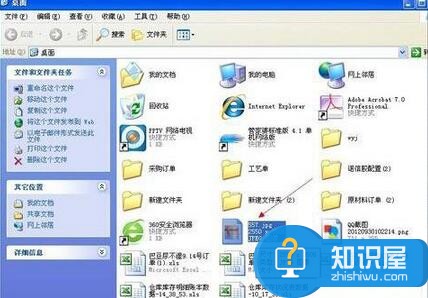
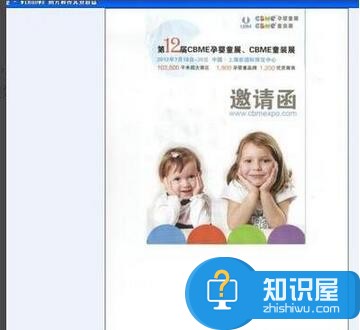
对于很多不知道怎么去操作的网友们,可以尝试着看看上面是怎么解决的,相信一定可以帮助到你们。
知识阅读
软件推荐
更多 >-
1
 一寸照片的尺寸是多少像素?一寸照片规格排版教程
一寸照片的尺寸是多少像素?一寸照片规格排版教程2016-05-30
-
2
新浪秒拍视频怎么下载?秒拍视频下载的方法教程
-
3
监控怎么安装?网络监控摄像头安装图文教程
-
4
电脑待机时间怎么设置 电脑没多久就进入待机状态
-
5
农行网银K宝密码忘了怎么办?农行网银K宝密码忘了的解决方法
-
6
手机淘宝怎么修改评价 手机淘宝修改评价方法
-
7
支付宝钱包、微信和手机QQ红包怎么用?为手机充话费、淘宝购物、买电影票
-
8
不认识的字怎么查,教你怎样查不认识的字
-
9
如何用QQ音乐下载歌到内存卡里面
-
10
2015年度哪款浏览器好用? 2015年上半年浏览器评测排行榜!